집 WiFi 비밀번호를 변경하는 방법
오늘날의 디지털 시대에 WiFi는 가족 생활에 없어서는 안 될 부분이 되었습니다. 일을 하든, 공부하든, 놀든, 안정적인 네트워크 연결이 중요합니다. 하지만, 네트워크 보안을 위해서는 WiFi 비밀번호를 정기적으로 변경하는 것이 좋은 습관입니다. 이번 글에서는 집에서 WiFi 비밀번호를 변경하는 방법을 자세히 소개하고, 지난 10일간의 핫이슈와 핫한 콘텐츠를 제공하여 현재 네트워크 동향을 더 잘 이해할 수 있도록 도와드리겠습니다.
1. WiFi 비밀번호를 왜 변경해야 하나요?
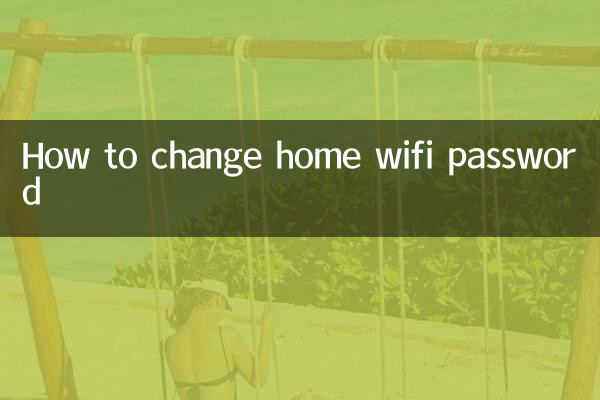
WiFi 비밀번호를 변경하면 승인되지 않은 장치가 네트워크에 액세스하는 것을 효과적으로 방지할 수 있어 대역폭이 점유되거나 개인 정보가 유출되는 것을 방지할 수 있습니다. 비밀번호를 변경해야 하는 몇 가지 주요 이유는 다음과 같습니다.
1.보안 강화: 해커의 침입이나 이웃의 네트워크 이용을 방지합니다.
2.네트워크 속도 최적화: 연결된 장치 수를 줄이고 네트워크 속도를 높입니다.
3.개인정보 보호: 민감한 데이터의 도난을 방지합니다.
2. WiFi 비밀번호 변경 단계
대부분의 라우터에 적용되는 WiFi 비밀번호를 변경하는 자세한 단계는 다음과 같습니다.
| 단계 | 작동 지침 |
|---|---|
| 1 | 라우터에 연결: 컴퓨터나 휴대폰을 통해 WiFi 네트워크에 연결합니다. |
| 2 | 브라우저 열기: 라우터의 관리 주소(보통 192.168.1.1 또는 192.168.0.1)를 입력합니다. |
| 3 | 관리 인터페이스에 로그인합니다. 사용자 이름과 비밀번호를 입력하세요(기본값은 일반적으로 admin/admin이거나 라우터 뒷면의 라벨을 확인하세요). |
| 4 | 무선 설정 찾기: 관리 인터페이스에서 "무선 설정" 또는 "WiFi 설정" 옵션을 찾으세요. |
| 5 | 비밀번호 변경: "비밀번호" 또는 "보안 키" 필드에 새 비밀번호를 입력합니다. 문자, 숫자, 기호를 조합하여 사용하는 것을 권장합니다. |
| 6 | 설정 저장: "저장" 또는 "적용" 버튼을 클릭하면 라우터가 다시 시작될 수 있습니다. |
| 7 | 다시 연결: 새 비밀번호로 모든 장치를 다시 연결합니다. |
3. 지난 10일간 핫한 주제와 핫한 콘텐츠
최근 인터넷 전체가 주목하고 있는 핫이슈와 핫컨텐츠는 다음과 같습니다.
| 뜨거운 주제 | 열 지수 | 주요 내용 |
|---|---|---|
| 5G 네트워크 대중화 | ★★★★★ | 5G 기술의 급속한 발전과 그것이 홈 네트워크에 미치는 영향에 대해 논의합니다. |
| 사이버 보안 사고 | ★★★★☆ | 최근 다수의 데이터 침해 사건으로 인해 홈 네트워크 보안에 대한 우려가 제기되었습니다. |
| 스마트 홈 기기 | ★★★★☆ | 스마트 홈 장치가 안정적인 WiFi 연결에 의존하는 방법. |
| 재택근무 동향 | ★★★☆☆ | 점점 더 많은 사람들이 재택근무를 하고 있어 홈 네트워크에 대한 수요가 늘어나고 있습니다. |
| WiFi 6 기술 | ★★★☆☆ | 차세대 WiFi 기술의 장점 및 적용 시나리오. |
4. WiFi 비밀번호 변경 시 주의사항
WiFi 비밀번호를 변경할 때 다음 사항에 주의해야 합니다.
1.비밀번호 복잡성: "123456", "password" 등의 간단한 비밀번호는 사용하지 마세요.
2.비밀번호 기록: 새 비밀번호를 잊어버리지 않도록 안전한 곳에 기록해 두세요.
3.장치 호환성: 모든 장치가 새 비밀번호의 암호화 방법(예: WPA2/WPA3)을 지원하는지 확인하세요.
4.정기교체: 비밀번호는 3~6개월마다 변경하는 것을 권장합니다.
5. 자주 묻는 질문
다음은 WiFi 비밀번호 변경에 관해 자주 묻는 질문과 답변입니다.
| 질문 | 답변 |
|---|---|
| 라우터 관리 비밀번호를 잊어버린 경우 어떻게 해야 합니까? | 공장 설정을 복원한 다음 기본 비밀번호로 로그인할 수 있습니다. |
| 비밀번호 변경 후 접속이 되지 않을 경우 어떻게 해야 하나요? | 비밀번호가 올바르게 입력되었는지 확인하거나 공유기를 다시 시작한 후 다시 시도하세요. |
| 내 라우터의 관리 주소를 어떻게 알 수 있나요? | 라우터 뒷면의 라벨이나 설명서(보통 192.168.1.1 또는 192.168.0.1)를 확인하세요. |
위의 단계와 예방 조치를 통해 집의 WiFi 비밀번호를 쉽게 변경하여 네트워크 보안과 안정성을 보장할 수 있습니다. 동시에 최근 화제가 되고 있는 주제에 관심을 기울이는 것은 네트워크 기술의 발전 동향을 더 잘 이해하는 데도 도움이 될 수 있습니다.

세부 사항을 확인하십시오
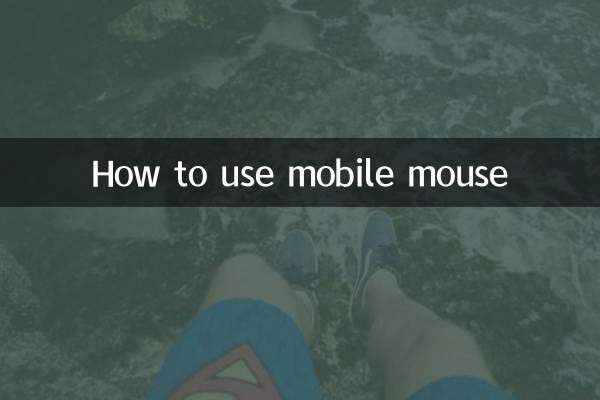
세부 사항을 확인하십시오